AviUtl2を使えば、ショート動画(縦動画)を簡単に作れます。
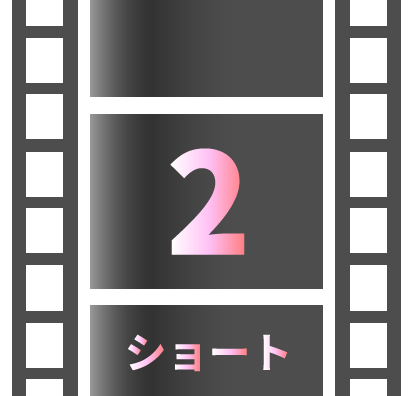
よくある疑問としては、
- 縦動画用の設定をどうする?
- 横画面をどうやって縦動画にする?
- 上下に黒い空白部分ができたよ?
といったものがあります。
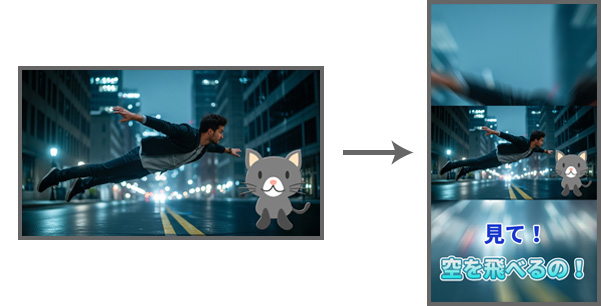
そこで今回は、AviUtl2でのショート動画の作り方を見ていきましょう。
YouTubeショートを解説対象としていますが、TikTokやInstagramリール向けの動画も共通です。
関連YouTubeショートを「PCで」作る方法。ゲーム動画を例に
目次
動画素材を用意しよう(横画面でOK)
ショート動画を投稿するなら、まずはゲームを録画しましょう。通常の横動画でかまいません。
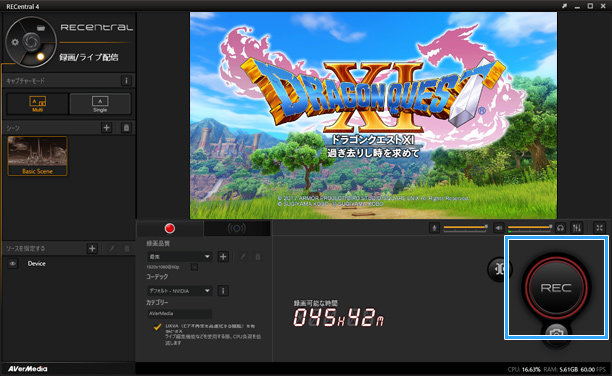
たとえば、Switch2やPS5のゲームをPCで録画したいならキャプチャーボードという周辺機器が必要です。

ゲームを録画する方法の詳細については、下記記事をご覧ください。PCゲーム、スマホゲームにも対応した記事です。
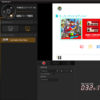
プロジェクトをショート動画用に設定しよう
動画素材を用意できたら、つぎはAviUtl2でショート動画を作る準備をしましょう。プロジェクトを縦動画用に設定します。
念のため一部設定をOFFに
まず、設定を1個だけ確認しておきます(beta17以降)。
- タイムラインの適当な空白で右クリックする。
- 「空のシーンへのドラッグ&ドロップ時にシーン設定を合わせる」をOFFにする。
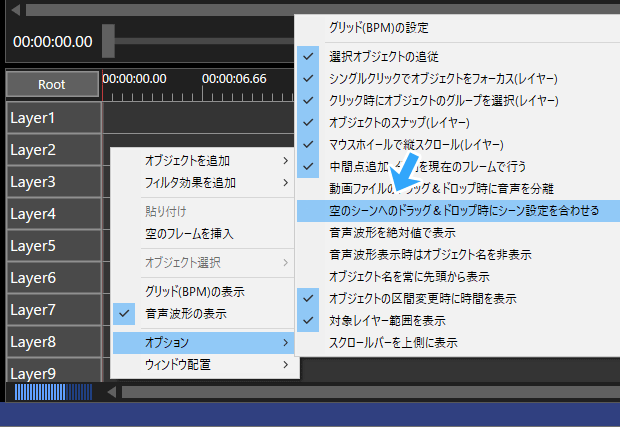
▲ここは通常であればONのほうが便利ですが、ショート動画を作る機会が多い場合にかぎり、逆にOFFのほうが便利です。
プロジェクトを新規作成する
ここからが重要です。
「ファイル」→「プロジェクトを新規作成」の順にクリックしてください。
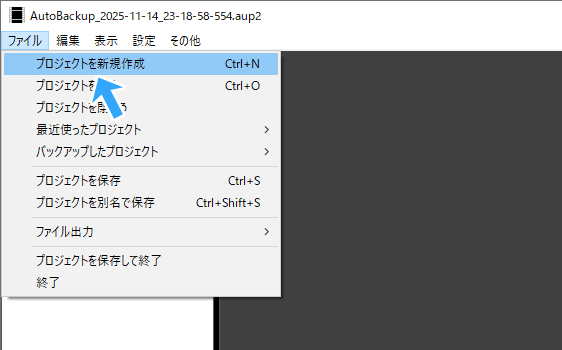
「解像度」を1080(幅)x1920(高さ)にします。
- 1920x1080で録画した → 1080x1920に
- 1280x720で録画した → 720x1280に
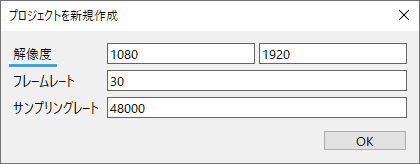
以上の設定で、プロジェクトが縦動画用になりました。
今回は、ゲームを1920x1080で録画したことを想定しています。ほかの解像度設定で録画した場合は、必要に応じて数値を変更してください。
プロジェクト=画用紙のようなもの
「プロジェクト」という用語は、いまいち意味がわかりづらいかもしれません。動画そのものとは違います。
- プロジェクト : 絵を描くための画用紙(キャンバス)
- 動画 : 画用紙に描く絵
プロジェクトの解像度は、絵を描くときに使う画用紙のサイズ・向きの設定だと思ってください。
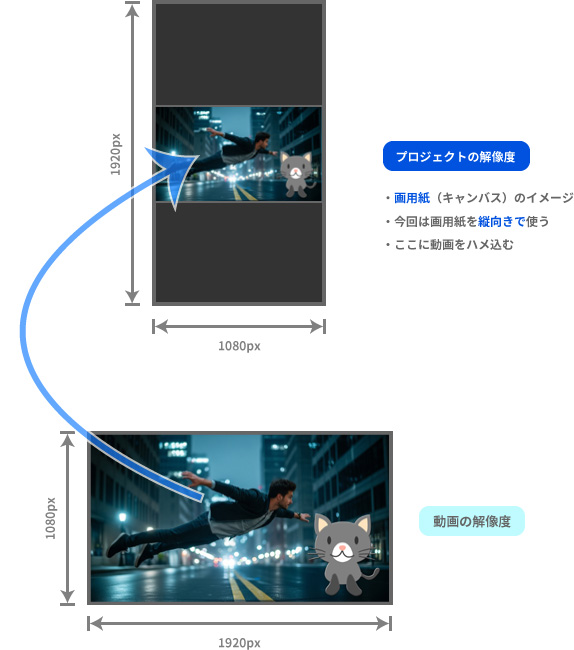
画用紙を縦向きに変更して、そこに絵を描いていく、横向きの動画をハメ込んでいくのです(後述)。
動画素材を読み込もう
プロジェクトを縦動画用に設定できたら、いよいよ実際に動画を動画を読み込んでみましょう。
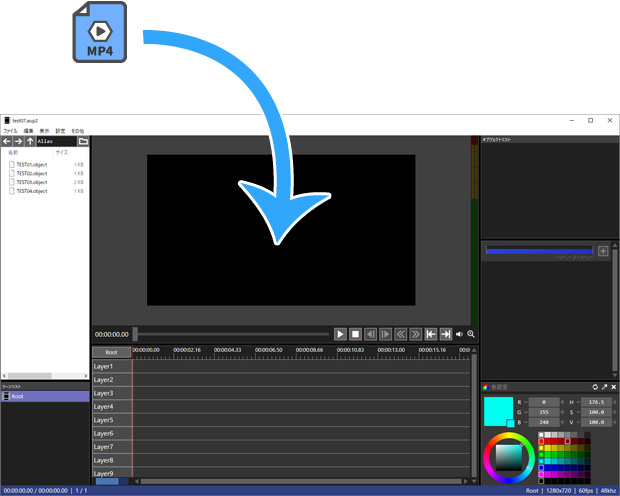

動画を読み込んだあと、AviUtl2の右下部分を見ます。縦動画用の「1080x1920」になっていることを確認してください。
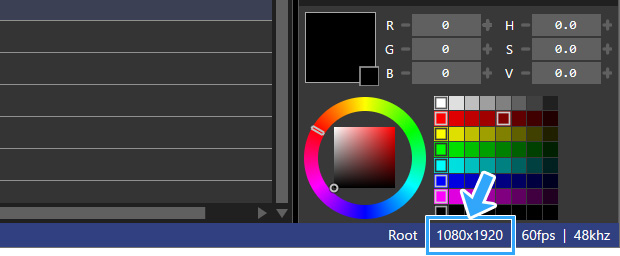
もしそうなっていないなら、設定を変更して直します。
- 「Root」上で右クリックする。
- 「シーンの設定」をクリックする。
- 「解像度」を1080x1920にする。
- 「OK」をクリックする。
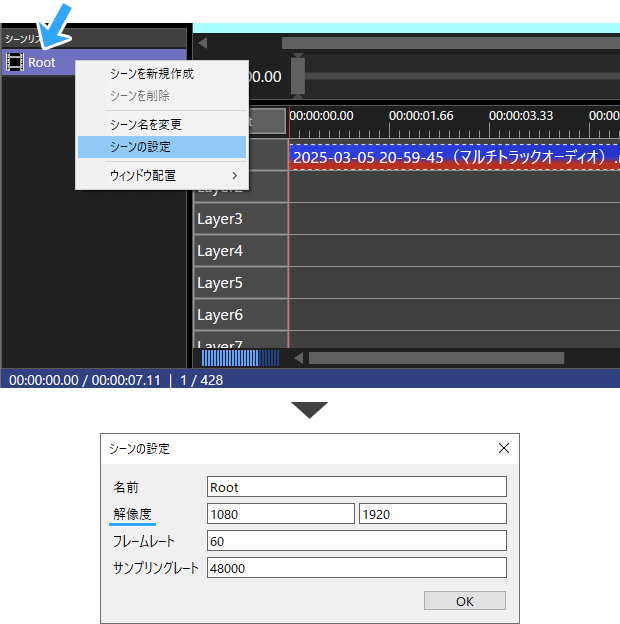
横動画を読み込んだら画面サイズがおかしい?
まずは虫メガネで縮小する
横動画を読み込むと、ひょっとしたら驚くかもしれません。
- 画面の一部しか見えない
- 上下に黒帯が入っている
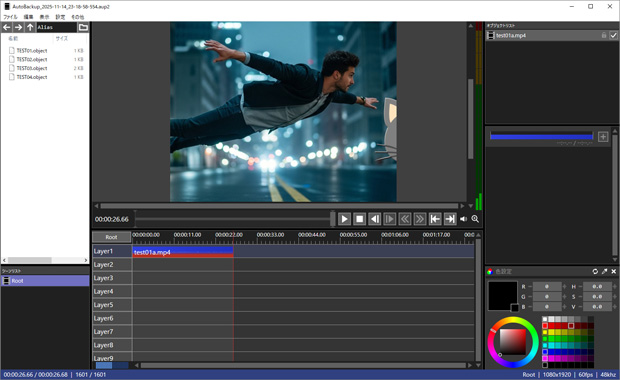
しかし、心配無用です。
虫メガネのアイコンを下方向にドラッグしましょう。プレビュー表示の拡大率を「縮小」するのです。
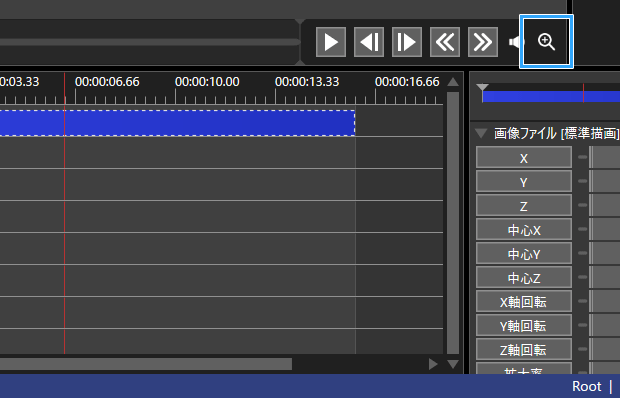
黒い縦画面全体が見えるまで大きく下にドラッグします。20%くらいまで縮小してください。
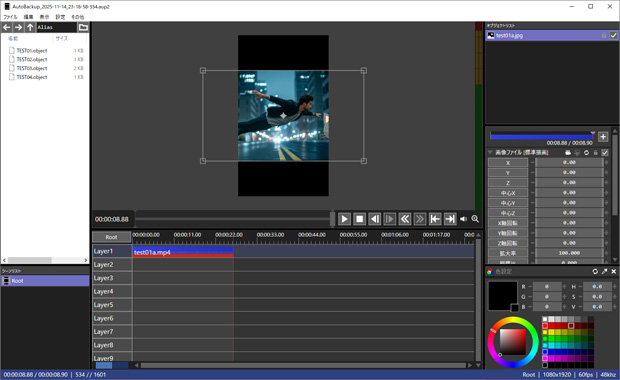
このようにして画面全体を見ることで、縦画面プロジェクトのなかに横画面の動画が配置されていることがわかりやすくなります。
- 黒色画面 : プロジェクトの画面サイズ(縦長)
- 灰色境界線 : 読み込んだ動画の画面サイズ(横長)
横画面をどう配置する?方法は2種類
とはいえ、まだ問題は解決していません。横画面を縦動画に合わせて配置しましょう。
やり方は2種類あります。

メリット・デメリット
それぞれ一長一短です。どちらが一方的に正しいというわけではありません。
- (1)横動画を「縮小」するかたちで縦画面内に収める方法(おすすめ)
- (2)横動画を「拡大」するかたちで縦画面内に合わせる方法
| 説明 | |
| (1)のメリット・デメリット | ・画面両端が欠けず全体が見られる ・画面が小さくなる ・上下に黒帯ができる |
| (2)のメリット・デメリット | ・縦画面に完全フィットする ・画面両端が欠けて見えない ・拡大するので、少し画質がボヤける |
ただ、一般的なゲーム実況動画であれば、通常は1番めをおすすめします。
ゲーム画面全体を見せたい場合、(2)は採用できません。
(1)の場合、上下に黒帯ができますが、そこは文字・画像で埋めれば対処できます(後述)。
逆に画面中央に情報が集中していて、両端が見えなくても問題ないなら(2)もありです。
「拡大率」でサイズ変更して配置する
どちらの方法であっても対処法は簡単です。「拡大率」を変更しましょう。
(1)の場合、やり方は以下のとおりです。
- 「拡大率」の数字部分に「56.25」と入力する。
- Enterキーを押す。
- 画面が56.25%に縮小される。
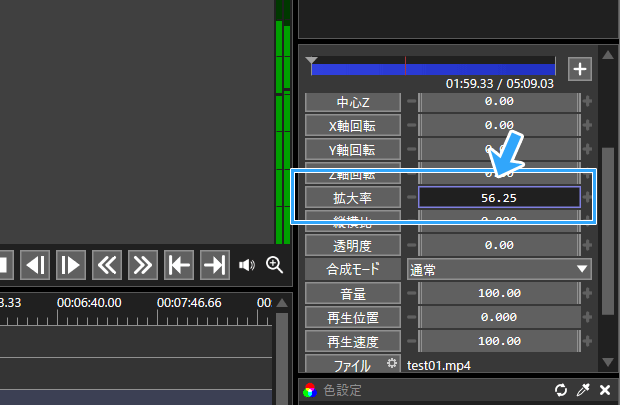
▲56.25は、(1080/1920)×100という計算式で算出しました。(プロジェクトの幅/動画素材の幅)×100です。なお、数値を入れる欄には計算式も入力できます(beta23以降)。「1080/1920*100」と入力してEnterキーを押してみてください。
(2)の場合、やり方は以下のとおりです。
- 「拡大率」の数字部分に「177.8」と入力する。
- Enterキーを押す。
- 画面が177.8%に拡大される。
- 画面がズレているので、位置を調整する(プレビュー画面でドラッグ)。
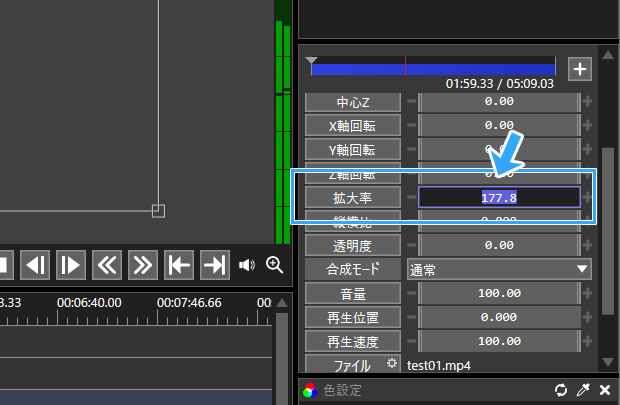
▲177.8は、(1920/1080)×100という計算式で算出しました。(プロジェクトの高さ/動画素材の高さ)×100です。
ショート動画用に編集しよう
ここまでできたら、あとはいつもどおりの編集です。
カット編集で短く
YouTubeショートにおける動画の長さは、最大3分までです。したがって、動画を短くカットしましょう。テンポが命です。
一例ですが、以下のような箇所を動画に入れます。
- 感情が爆発している部分
- リアクションしている部分
- 笑える操作ミスをした部分
- ゲームの予期せぬバグが起きた部分
- 信じられない展開が起きた部分

テロップを入れる
テロップを入れることで動画にインパクトを出せます。

装飾やアニメーションをうまく使いましょう。視聴者の関心を画面に引きつけられます。

BGM・効果音を入れる
ゲーム実況の場合は、BGMは必要ないことが多いかもしれません。ゲーム音が動画内にすでに入っているからです。
ただ、効果音(SE)については適宜入れると効果的です。たとえば、テロップを表示するタイミングで鳴らしましょう。

黒帯部分(余白)を活用しよう
読み込んだ横動画を縮小した場合(上述)、必然的に上下に黒帯(黒枠)ができます。

この部分は動画の一部です。したがって、せっかくなので空白を埋めましょう。
- テロップ : 上下の余白に入れる
- 画像・動画 : 背景として入れたり、ロゴ画像を入れたり
たとえば、下記画像は背景として同じ動画を入れ、拡大して「放射ブラー」を適用しました。

「放射ブラー」はエフェクトの一種で、動画のオブジェクト設定にある「+」→「ぼかし」にあります。
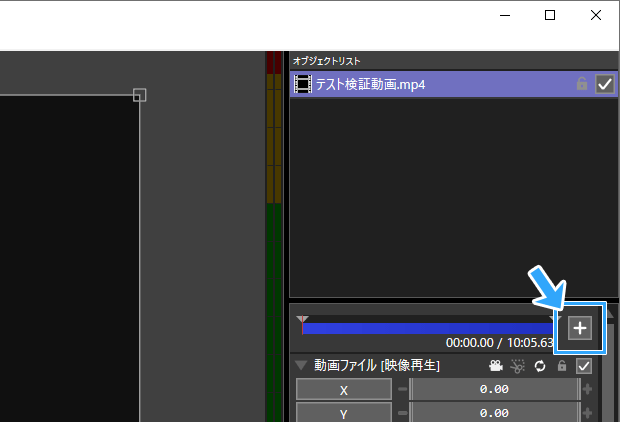
もし背景として画像・動画を入れる場合は、レイヤーの順序に注意してください。

下位レイヤーにあるものほど手前に表示されます。これをまちがえると、今回の動画が背景画像などに隠れてしまいます。
レイヤーの順序はドラッグで変更できます。
まとめ
AviUtl2でショート動画を作るポイントは2つです。
- プロジェクトの「解像度」を1080x1920にする
- 「拡大率」を小さくする or 大きくする
通常の動画よりもショート動画のほうが短く、その意味で取りかかりやすいかもしれません。
実況動画のハイライト部分などをショート動画にしてみてください。
ショート動画の投稿方法や、実況動画の作り方については、下記記事にまとめました。


2006年から15年以上、ゲーム実況のやり方の解説記事を書いています。書いた記事数は1,000本以上。ゲーム配信、ゲーム録画、動画編集の記事が得意です。
記事はていねいに、わかりやすく!ゲーム実況界の教科書をめざしています。
